条码打印机设置指南
CP-EX GT桌上型条码打印机系列使用手册说明书

CP-EX / GT桌上型条码打印机系列使用手册CP-2140EX /CP-3140EX / GT-820 / GT-880https:///cn/本手册为简易手册,完整版请上官网下载版号:1.8目录1.简介 (1)专属声明 (1)产品改良 (1)FCC相容声明 (1)GB/T 9254.1 - 2021 ............................. 錯誤! 尚未定義書籤。
赔偿声明 (2)2.开始使用 (3)打开打印机包装 (3)包装内容物 (4)前视图 (5)后视图 (5)内部检视I (5)内部检视II (7)连接电源 (8)装入纸张 (9)准备纸张 (9)装入纸卷 (9)纸张感测器设定 (14)由软件/驱动程序设定并排标签 (14)装入碳带 (15)准备碳带 (15)装入碳带卷 (16)3.打印机操作 (21)打印纸校正及设定 (21)开始进行纸张校准及设定的步骤 (21)打印自检页范例 (22)将打印机重设为原厂默认值 (23)打印机控制按键和指示灯 (24)恢复程序 (29)4.通讯 (30)接口和需求 (30)USB 接口需求 (30)打印机通讯 (30)5.维护打印机 (37)打印头维护指南 (37)清洁周期 (37)清洁材料 (37)清洁方向 (38)6.产品规格 (39)一般规格 (39)打印机程序语言:PPLA (41)打印机程序语言:PPLB (42)打印机程序语言:PPLZ (43)7.附录 (44)接口规格 (44)USB界面 (44)串口接头 (45)连接主机 (46)8.尺寸图 (48)1. 简介专属声明本手册包含立象科技股份有限公司拥有之专属信息。
这些信息仅供负责操作及维护手册中所述之设备的相关人士参考及使用。
未经过立象科技股份有限公司书面同意,不论任何情况下均不得对此类专属信息进行使用、再制,或泄露给任何第三方。
产品改良持续改良产品是立象科技股份有限公司奉行的原则之一。
斑马条码打印机设置手册
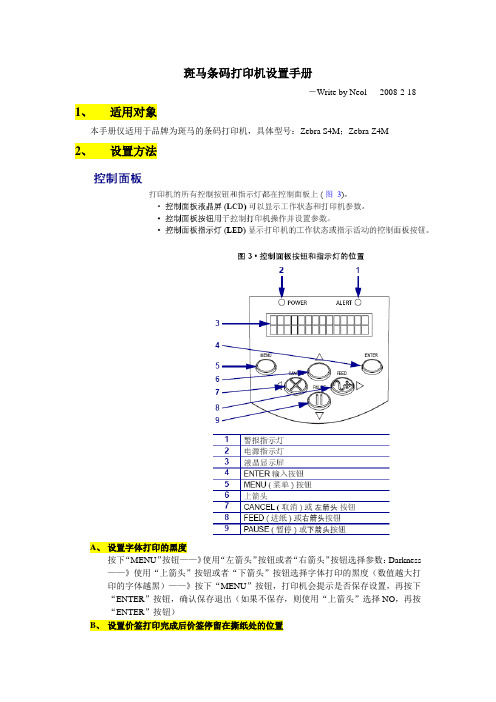
斑马条码打印机设置手册
-Write by Neol 2008-2-18 1、适用对象
本手册仅适用于品牌为斑马的条码打印机,具体型号:Zebra S4M;Zebra Z4M
2、设置方法
A、设置字体打印的黑度
按下“MENU”按钮——》使用“左箭头”按钮或者“右箭头”按钮选择参数:Darkness ——》使用“上箭头”按钮或者“下箭头”按钮选择字体打印的黑度(数值越大打印的字体越黑)——》按下“MENU”按钮,打印机会提示是否保存设置,再按下“ENTER”按钮,确认保存退出(如果不保存,则使用“上箭头”选择NO,再按“ENTER”按钮)
B、设置价签打印完成后价签停留在撕纸处的位置
按下“MENU”按钮——》使用“左箭头”按钮或者“右箭头”按钮选择参数:Tear off——》使用“上箭头”按钮或者“下箭头”按钮选择价签停留的位置(注意:调节此参数数值的同时,价签会同步的前伸或者后退,当发现价签停留的位置合适时,就不要再调节参数值了)——》按下“MENU”按钮,再按下“ENTER”按钮,确认保存退出
C、设置价签定位方式:黑标定位
按下“MENU”按钮——》使用“左箭头”按钮或者“右箭头”按钮选择参数:Media Type——》使用“上箭头”按钮或者“下箭头”按钮选择参数:MARK——》按下“MENU”按钮,再按下“ENTER”按钮,确认保存退出
D、设置打印宽度
按下“MENU”按钮——》使用“左箭头”按钮或者“右箭头”按钮选择参数:PRINTE WIDTH——》使用“上箭头”按钮或者“下箭头”按钮调节参数数值为:832——》按下“MENU”按钮,再按下“ENTER”按钮,确认保存退出。
斑马GK888T条码打印机设置
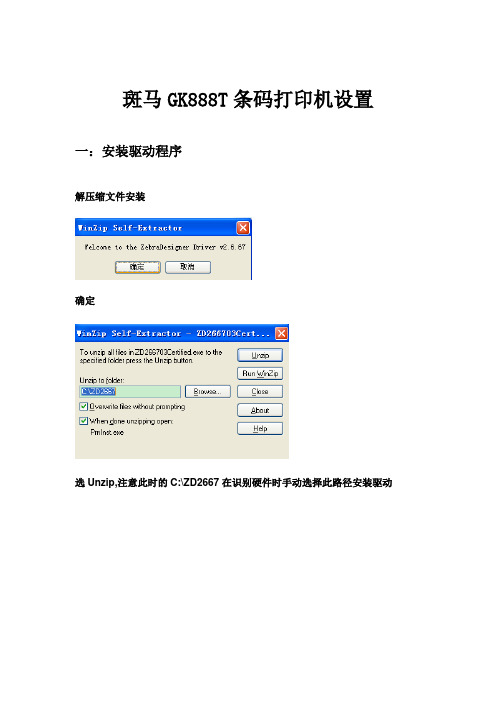
斑马GK888T条码打印机设置一:安装驱动程序
解压缩文件安装
确定
选Unzip,注意此时的C:\ZD2667在识别硬件时手动选择此路径安装驱动
确定后弹出如下界面
点击下一步选安装打印机如下图:
点击安装打印机后如下图:
在右边选择框中选择ZDesigner GK888t或者ZDesigner GK888t(EPL)均可,之后点击下一步,选择USB接口,如果此电脑只有这一台打印机可以直接选择USB001,以此类推,此接口根据电脑所接设备的数量来选择,如下图:
Wizard”前面的勾,如下图:
点击完成后,驱动安装完成。
二、打印设置
1、点击电脑屏幕左下角的开始---打印机和传真,如图
将ZDesigner GK888t或者ZDesigner GK888t(EPL)设置为默认打印机。
条码打印机打印设置说明书
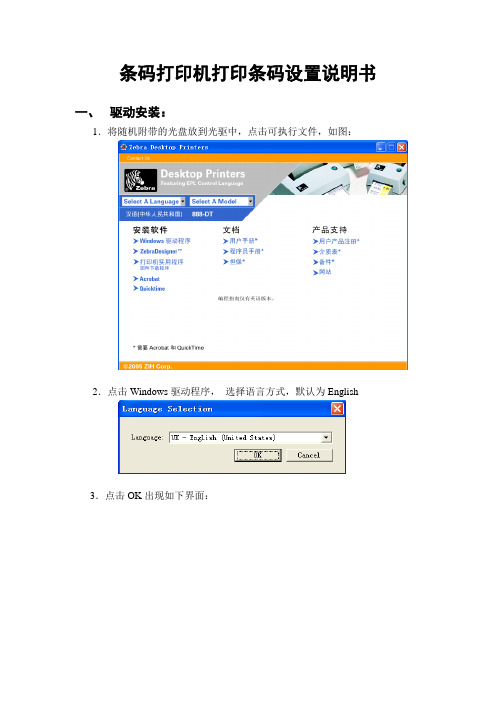
条码打印机打印条码设置说明书一、驱动安装:1.将随机附带的光盘放到光驱中,点击可执行文件,如图:2.点击Windows驱动程序,选择语言方式,默认为English3.点击OK出现如下界面:4.在左边的栏目中选择ZEBRA EPL,然后在右边的栏目中选择888-TT,如图:5.点击“NEXT”:6.选择“仍然继续”,点击“NEXT”,选择任意一个空闲的“USB”端口,如下图:7.点击下一步:默认机器名称为厂商型号,点击“NEXT”8.驱动在安装过程中,用户可以设定条码格式,如下图:9.此后的设置,全部选择默认,一直点击“NEXT”直到完成。
安装完成后,出现以下界面。
如图:10.再把打印机USB连接线插入电脑USB插口,电脑会提示找到新的硬件,选择“从列表或指定位置安装(高级)”,点下一步。
11.弹出硬件安装提示,选择“仍然继续”,点击“Next”即安装完成。
二、打印机纸和色带的安装1.打印纸放在纸槽,从上转纸进入卡纸槽,调整卡纸槽位置2.色带安装如下图:三、打印机设置1.打印机安装好后需要对打印机进行设置。
进入控制面板,打开打印机和传真选择Zebra 888-TT:2.点右键选择属性,选择打印首选项4.在页面设置中设置纸张:点击点击再点击右边的“Customize”按钮出现更改参数界面:点击下方的“New”按钮:可以在Paper Properties一栏里自定义此项设置名称,然后按以下设置进行条码纸张的参数设置,Width(宽度):10.2CM;Height(高度):4.0CM。
如图:点击确定保存,以便下次使用可以直接选择这个自定义名称。
点击再点击把速度改成50mm/s。
再点击把打印清晰度10更改成14如图:点击预设中的管理,选择新建,名称定为条码打印。
点击确定保存。
四、打印条码1.剧毒从业单位申请的条码得到贵州省公安厅的批准后,就可以自己下载条码打印了。
在条码管理中,查看申请的条码,复制申请编号:2.进入条码打印菜单:3.输入申请编号,点击“查询”按钮:4.需要先选择打印条码的范围,然后点击“条形码打印”按钮,即可打印。
Zebra105sl斑马打印机设置手册簿
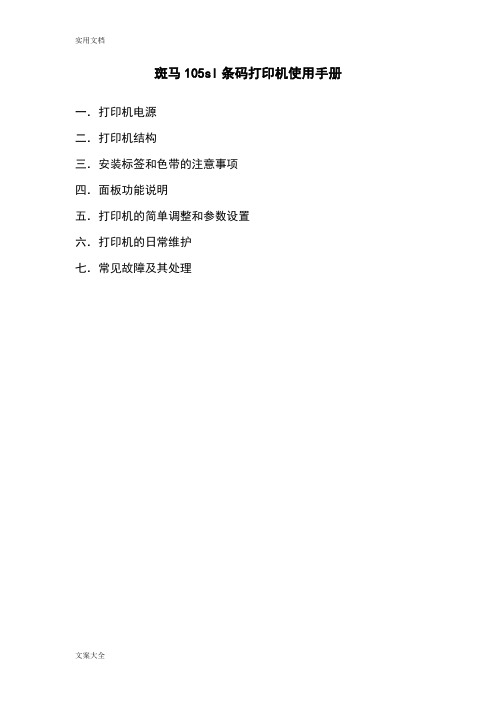
斑马105sl条码打印机使用手册一.打印机电源二.打印机结构三.安装标签和色带的注意事项四.面板功能说明五.打印机的简单调整和参数设置六.打印机的日常维护七.常见故障及其处理一.打印机电源电源开关位于打印机后面,电源是交流电压230V和110V自适应。
【注】1.插拔任何连线时,都应该关闭打印机的电影,否则易损坏打印机主板2.按住打印机上的PAUSE和FEED两个键,然后打开打印机电源开关,就可以自动测纸张的类型,更换标签尺寸和类型时要做测纸。
二.打印机结构控制面板打印机组件三.安装标签和色带的注意事项105SL打印机可以打印的最小标签是:20mm(宽)*6mm(高)(回卷模式) 1.安装标签和色带时,按照打印机内的安装指示图【注】色带安装要推到最里面,并分清色带的绕向,打印机只可用外向色带(墨粉在外面)。
标签安装时,要将“标签挡片”和“挡纸片”挡好。
2.安装标签和色带时,要抬起打印头,不要划伤打印头,色带和标签不要沾有灰尘杂物四.面板功能说明Power(电源指示灯):表明是否通电Take label(剥离指示灯):在剥离方式下有用Error(报错指示灯):闪动表明有错,可从液晶面板上看到错误信息Check ribbon(色带状态灯):亮表明色带装态不对Paper out(标签状态灯):亮表明标签状态不对Date(数据状态灯):亮表明数据正在传递中,而打印机并未接受,闪动表明打印机正在接受数据,闪动变慢表明打印机不可以接受太多的数据了。
-,+键:用来选择和设置打印机的参数Previous(向前翻页键):向前翻页Next/save(向后翻页/保存键):向后翻页,存盘Setup/exit(设置/退出键):进入或退出打印机设置Pause(暂停键):暂停和恢复打印Feed(走纸键):走出一张空白标签Cancel(清除键):在暂停方式下有效,清楚打印机的内存五.打印机的简单调整和参数设置说明1.正常开机显示2.更改设定1)打印颜色深浅在“PRINTER READY”时,按SETUP/EXIT键,出现按右面的“+”增加颜色的深度,按左面的“—”减少打印深度,当打印的质量在可接受的范围时,应尽量使用较小的数值,对延长打印头的使用寿命是有帮助的。
斑马GK888T条码打印机设置指南
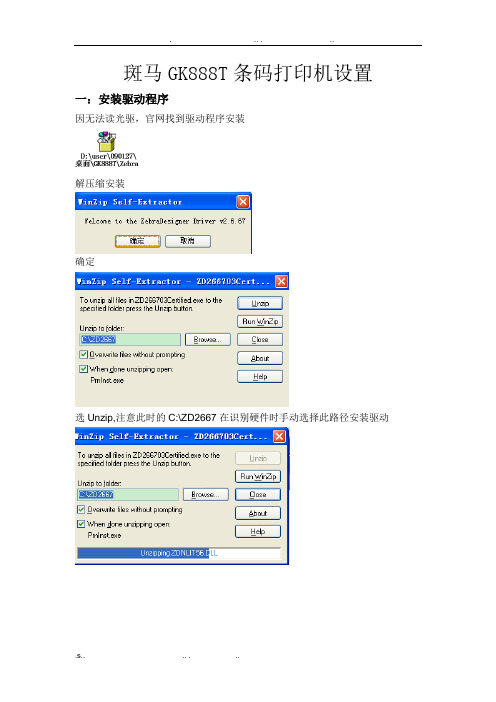
斑马GK888T条码打印机设置一:安装驱动程序
因无法读光驱,官网找到驱动程序安装
解压缩安装
确定
选Unzip,注意此时的C:\ZD2667在识别硬件时手动选择此路径安装驱动
确定后弹出如下界面
点击下一步选安装打印机如下图:
点击安装打印机后如下图:
在右边选择框中选择ZSesigner GK888t 之后点击下一步,因为用户已有关个USB设备,故选了usb0003如下图:
选择语言:简体中文。
下一步,如下图:
点击完成后如下图:
点击确定后如下图:
点击下一步、下一步、下一步、下一步如下图:
驱动安装完成。
二、打印设置
1、点击电脑屏幕左下角的开始---打印机和传真,如图将ZDesigner GK888t设置为默认打印机
2、右键点击选择属性,如下图:
3、点击如下图:
在选项中:标签格式选择---毫米、纵向、旋转180大小:宽度97.5.00高度131.3.00
非打印区域---左 5.00
完成以上设置后点击
4、在高级设置中选择撕纸、热敏、Web检测完成以上设置后点击
5、完成以上设置后点击,此时打印机会自动对打印纸进行校正。
6、关闭打印机电源,开启打印机电源(重启打印机)
7、斑马打印机GK 888t设置完成。
三、大客户发件平台设置
1、从顺丰官网下载顺丰大客户发件管理系统,安装并打开
2.选择“设置打印方式”选择“Zabar专用”
之后可以正常使用。
如果在使用过程中遇到其它问题欢迎与我们联系!
天津区IT服务部
IT服务热线4006633333。
PD42条码打印机设置界面解释

PD42条码打印机设置界面解释一、打印面板设置符号意义解释:""选择右面项""进入设置项/或者从设置项中退出""编辑参数""进纸""退出编辑、取消、退出测试模式、退出存储模式""测试进纸""减少所选数字""增加所选数字""进入或者退出信息提示模式""选择左面项""向上也就是返回上一层""应用、认可、选择""暂停""继续""保存二、面板内容解释:1、Ser-com,uart1Com口通讯设置●Baudrate (波特率)默认9600●Char Length (数据位)默认8●Parity 奇偶校验默认无●Stopbits 停止位默认1●Flowcontrol 数据流控制默认Rts/cts●New line 新的一行出来,怎么操作。
●REC buf 设置缓存99999●Trans Buf 数据缓存999992、New-Com,Net1:●New line Cr/Lf3、Com 通讯端口设置●interface 接口com -> interface -> (USB DEVICE是使用USB进行通讯,IEEE1284是使用并口线进行通讯)●Usb Keyboard 界面语言us4、NetWork 网络打印机设置●Ip Selection IP选择设置方式DHCP+bootp 、manual(手动)(选择手动)●Ip address ip地址设置000.000.000.000●NetMask 子网掩码0.0.0.0●Default Router 默认网关0.0.0.0●NameServer Dns服务器●Mac address mac地址5、Emulation 仿真●Mode 键盘控制打印机功能disabled/e4(键盘)●Adjust 调节校准Base(mmX10)、Stop(mmX10)6、Feed ADJ 纸张微调●Start ADJ 开始打印微调(正值向前多吐出来,负值时回退)●Stop ADJ 停止打印微调(正值向前多吐出来,负值时回退)注:打印机打完卡片之后停留在完毕的位置,等待继续打印,若是我们要将纸撕下必须多吐出一段纸,否则的话还有打印内容在里面没有撕下。
斑马条码打印机操作规程
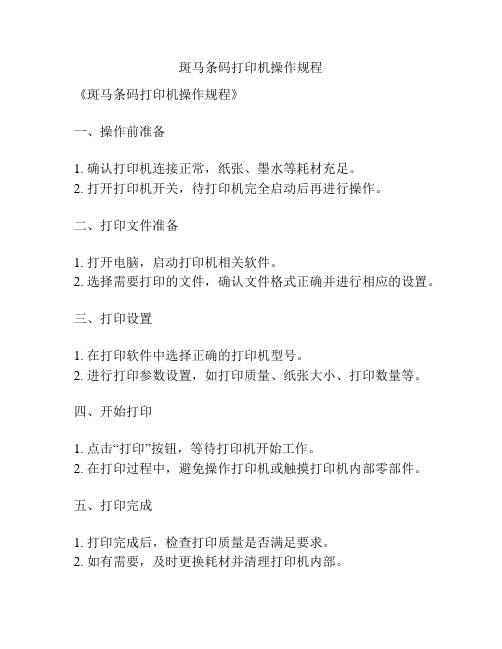
斑马条码打印机操作规程
《斑马条码打印机操作规程》
一、操作前准备
1. 确认打印机连接正常,纸张、墨水等耗材充足。
2. 打开打印机开关,待打印机完全启动后再进行操作。
二、打印文件准备
1. 打开电脑,启动打印机相关软件。
2. 选择需要打印的文件,确认文件格式正确并进行相应的设置。
三、打印设置
1. 在打印软件中选择正确的打印机型号。
2. 进行打印参数设置,如打印质量、纸张大小、打印数量等。
四、开始打印
1. 点击“打印”按钮,等待打印机开始工作。
2. 在打印过程中,避免操作打印机或触摸打印机内部零部件。
五、打印完成
1. 打印完成后,检查打印质量是否满足要求。
2. 如有需要,及时更换耗材并清理打印机内部。
六、操作注意事项
1. 确保打印文件的内容与要求相符,避免错打、错版等错误。
2. 确保打印机周围通风良好,避免堆放杂物。
3. 定期进行打印机清洁和维护,保持打印机长期稳定运行。
以上为《斑马条码打印机操作规程》,操作人员在进行操作时务必遵守以上规程,确保打印机的正常运行及提高工作效率。
